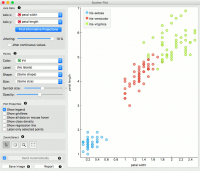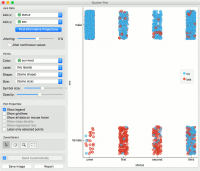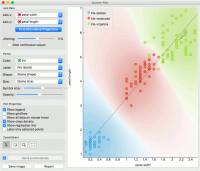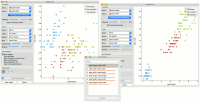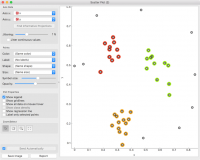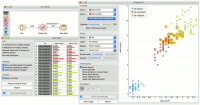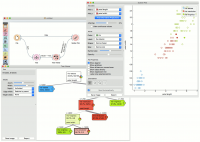Difference between revisions of "Orange: Scatter Plot"
Onnowpurbo (talk | contribs) (Created page with "Sumber: https://docs.biolab.si//3/visual-programming/widgets/visualize/scatterplot.html Scatter plot visualization with explorative analysis and intelligent data visualizatio...") |
Onnowpurbo (talk | contribs) |
||
| (9 intermediate revisions by the same user not shown) | |||
| Line 1: | Line 1: | ||
Sumber: https://docs.biolab.si//3/visual-programming/widgets/visualize/scatterplot.html | Sumber: https://docs.biolab.si//3/visual-programming/widgets/visualize/scatterplot.html | ||
| − | Scatter plot | + | Visualisasi Scatter plot dengan kemampuan analisis eksploratif dan intelligent data visualization enhancements. |
| − | + | ==Input== | |
| − | + | Data: input dataset | |
| + | Data Subset: subset of instances | ||
| + | Features: list of attributes | ||
| − | + | ==Output== | |
| − | + | Selected Data: instances selected from the plot | |
| + | Data: data with an additional column showing whether a point is selected | ||
| − | + | Scatter Plot widget menyediakan visualisasi scatter plot 2 dimensi untuk atribut yang kontinu dan bernilai diskrit. Data ditampilkan sebagai kumpulan titik, masing-masing memiliki nilai atribut sumbu x menentukan posisi pada sumbu horizontal dan nilai atribut sumbu y menentukan posisi pada sumbu vertikal. Berbagai properti grafik, seperti warna, ukuran dan bentuk titik, judul sumbu, ukuran titik maksimum, dan jittering dapat disesuaikan di sisi kiri widget. Snapshot di bawah ini menunjukkan scatter plot dataset Iris dengan matching warna atribut class. | |
| − | + | [[File:Scatterplot-Iris-stamped.png|center|200px|thumb]] | |
| − | |||
| − | + | * Select the x and y attribute. Optimize your projection by using Rank Projections. This feature scores attribute pairs by average classification accuracy and returns the top scoring pair with a simultaneous visualization update. Set jittering to prevent the dots overlapping. If Jitter continuous values is ticked, continuous instances will be dispersed. | |
| + | * Set the color of the displayed points (you will get colors for discrete values and grey-scale points for continuous). Set label, shape and size to differentiate between points. Set symbol size and opacity for all data points. Set the desired colors scale. | ||
| + | * Adjust plot properties: | ||
| − | .. | + | ** Show legend displays a legend on the right. Click and drag the legend to move it. |
| + | ** Show gridlines displays the grid behind the plot. | ||
| + | ** Show all data on mouse hover enables information bubbles if the cursor is placed on a dot. | ||
| + | ** Show class density colors the graph by class (see the screenshot below). | ||
| + | ** Show regression line draws the regression line for pair of continuous attributes. | ||
| + | ** Label only selected points allows you to select individual data instances and label them. | ||
| − | + | * Select, zoom, pan and zoom to fit are the options for exploring the graph. The manual selection of data instances works as an angular/square selection tool. Double click to move the projection. Scroll in or out for zoom. | |
| + | * If Send automatically is ticked, changes are communicated automatically. Alternatively, press Send. | ||
| + | * Save Image saves the created image to your computer in a .svg or .png format. | ||
| + | * Produce a report. | ||
| − | + | Untuk atribut diskrit, jittering menghindari tumpang tindih titik yang memiliki nilai yang sama untuk kedua sumbu, dan karenanya kepadatan titik di wilayah tersebut lebih sesuai dengan data. Sebagai contoh, scatter plot untuk dataset Titanic, melaporkan jenis kelamin penumpang dan kelas ditunjukkan di bawah ini; tanpa jittering, scatter plot hanya akan menampilkan delapan titik berbeda. | |
| − | + | [[File:Scatterplot-Titanic.png|center|200px|thumb]] | |
| − | + | Berikut adalah contoh Scatter Plot widget jika Show class density dan Show regression line boxes di centang. | |
| − | + | [[File:Scatterplot-ClassDensity.png|center|200px|thumb]] | |
| − | + | ==Intelligent Data Visualization== | |
| − | + | Jika dataset memiliki banyak atribut, tidak mungkin untuk men-scan secara manual semua pasangan untuk menemukan scatter plot yang menarik atau berguna. Orange mengimplementasikan intelligent data visualization dengan Find Informative Projections option di widget. | |
| − | + | Jika variabel kategori dipilih di Color section, skor dihitung sebagai berikut. Untuk setiap instance data, metode ini menemukan 10 nearest neighbor dalam ruang 2D yang diproyeksikan, yaitu pada kombinasi pasangan atribut. Itu kemudian memeriksa berapa banyak dari mereka memiliki warna yang sama. Skor total proyeksi kemudian adalah jumlah rata-rata neighbour yang berwarna sama. | |
| − | + | Perhitungan untuk warna kontinu adalah serupa, kecuali bahwa koefisien determinasi digunakan untuk mengukur homogenitas lokal dari proyeksi. | |
| − | + | Untuk menggunakan metode ini, navigasi ke Find Informative Projections option di widget, buka subwindow dan tekan Start Evaluation. Fitur ini akan mengembalikan daftar pasangan atribut dengan skor akurasi klasifikasi rata-rata. | |
| − | + | Di bawah ini, ada contoh yang menunjukkan utilitas peringkat. Proyeksi scatter plot pertama ditetapkan sebagai lebar sepal default untuk plot panjang sepal (kita menggunakan dataset Iris agar sederhana). Setelah menjalankan Find Informative Projections optimization, scatter plot dikonversi menjadi proyeksi yang lebih baik dari lebar kelopak ke plot panjang kelopak. | |
| − | + | [[File:ScatterPlotExample-Ranking.png|center|200px|thumb]] | |
| − | + | ==Selection== | |
| − | + | Selection dapat digunakan untuk menentukan subgroup yang ditentukan secara manual di data. Gunakan Shift modifier ketika memilih instance data untuk menempatkannya ke grup baru. Shift + Ctrl (atau Shift + Cmd di macOs) menambahkan instance ke grup terakhir. | |
| − | . | + | Signal data mengeluarkan data table dengan kolom tambahan yang berisi indeks grup. |
| − | + | [[File:ScatterPlot-selection.png|center|200px|thumb]] | |
| − | + | ==Explorative Data Analysis== | |
| − | |||
| − | + | Plot Scatter, seperti widget Orange lainnya, mendukung zoom-in dan out dari bagian plot dan pemilihan instance data secara manual. Fungsi-fungsi ini tersedia di sudut kiri bawah widget. | |
| − | + | Tool default adalah Select, yang memilih instance data dalam area persegi panjang yang dipilih. Pan memungkinkan kita untuk memindahkan scatter plot di sekitar pan. Dengan Zoom, kita dapat memperbesar dan memperkecil pan dengan menggerakan mouse, sementara Reset zoom mengatur ulang visualisasi ke ukuran optimal. Contoh skema sederhana, tempat kita memilih contoh data dari wilayah persegi panjang dan mengirimkannya ke Data Table widget, ditunjukkan di bawah ini. Perhatikan bahwa scatter plot tidak menampilkan semua 52 instance data, karena beberapa instance data tumpang tindih (mereka memiliki nilai yang sama untuk kedua atribut yang digunakan). | |
| − | + | [[File:ScatterPlotExample-Explorative.png|center|200px|thumb]] | |
| − | + | ==Contoh== | |
| − | + | Scatter Plot dapat dikombinasikan dengan widget apa pun yang menampilkan list data instance yang dipilih. Pada contoh di bawah ini, kita menggabungkan Tree dan Scatter Plot untuk menampilkan instance yang diambil dari decision tree node yang dipilih (klik sembarang node dari pohon akan mengirim satu set instance data yang dipilih ke scatterplot dan menandai instance yang dipilih dengan simbol yang diisi). | |
| − | + | [[File:ScatterPlotExample-Classification.png|center|200px|thumb]] | |
| − | |||
| − | + | ==References== | |
| − | |||
| − | |||
| − | |||
| − | |||
| − | |||
| − | |||
| − | |||
| − | |||
| − | |||
| − | |||
| − | |||
| − | |||
| − | |||
| − | |||
| − | |||
| − | |||
| − | References | ||
Gregor Leban and Blaz Zupan and Gaj Vidmar and Ivan Bratko (2006) VizRank: Data Visualization Guided by Machine Learning. Data Mining and Knowledge Discovery, 13 (2). pp. 119-136. Available here. | Gregor Leban and Blaz Zupan and Gaj Vidmar and Ivan Bratko (2006) VizRank: Data Visualization Guided by Machine Learning. Data Mining and Knowledge Discovery, 13 (2). pp. 119-136. Available here. | ||
Latest revision as of 05:59, 27 February 2020
Sumber: https://docs.biolab.si//3/visual-programming/widgets/visualize/scatterplot.html
Visualisasi Scatter plot dengan kemampuan analisis eksploratif dan intelligent data visualization enhancements.
Input
Data: input dataset Data Subset: subset of instances Features: list of attributes
Output
Selected Data: instances selected from the plot Data: data with an additional column showing whether a point is selected
Scatter Plot widget menyediakan visualisasi scatter plot 2 dimensi untuk atribut yang kontinu dan bernilai diskrit. Data ditampilkan sebagai kumpulan titik, masing-masing memiliki nilai atribut sumbu x menentukan posisi pada sumbu horizontal dan nilai atribut sumbu y menentukan posisi pada sumbu vertikal. Berbagai properti grafik, seperti warna, ukuran dan bentuk titik, judul sumbu, ukuran titik maksimum, dan jittering dapat disesuaikan di sisi kiri widget. Snapshot di bawah ini menunjukkan scatter plot dataset Iris dengan matching warna atribut class.
- Select the x and y attribute. Optimize your projection by using Rank Projections. This feature scores attribute pairs by average classification accuracy and returns the top scoring pair with a simultaneous visualization update. Set jittering to prevent the dots overlapping. If Jitter continuous values is ticked, continuous instances will be dispersed.
- Set the color of the displayed points (you will get colors for discrete values and grey-scale points for continuous). Set label, shape and size to differentiate between points. Set symbol size and opacity for all data points. Set the desired colors scale.
- Adjust plot properties:
- Show legend displays a legend on the right. Click and drag the legend to move it.
- Show gridlines displays the grid behind the plot.
- Show all data on mouse hover enables information bubbles if the cursor is placed on a dot.
- Show class density colors the graph by class (see the screenshot below).
- Show regression line draws the regression line for pair of continuous attributes.
- Label only selected points allows you to select individual data instances and label them.
- Select, zoom, pan and zoom to fit are the options for exploring the graph. The manual selection of data instances works as an angular/square selection tool. Double click to move the projection. Scroll in or out for zoom.
- If Send automatically is ticked, changes are communicated automatically. Alternatively, press Send.
- Save Image saves the created image to your computer in a .svg or .png format.
- Produce a report.
Untuk atribut diskrit, jittering menghindari tumpang tindih titik yang memiliki nilai yang sama untuk kedua sumbu, dan karenanya kepadatan titik di wilayah tersebut lebih sesuai dengan data. Sebagai contoh, scatter plot untuk dataset Titanic, melaporkan jenis kelamin penumpang dan kelas ditunjukkan di bawah ini; tanpa jittering, scatter plot hanya akan menampilkan delapan titik berbeda.
Berikut adalah contoh Scatter Plot widget jika Show class density dan Show regression line boxes di centang.
Intelligent Data Visualization
Jika dataset memiliki banyak atribut, tidak mungkin untuk men-scan secara manual semua pasangan untuk menemukan scatter plot yang menarik atau berguna. Orange mengimplementasikan intelligent data visualization dengan Find Informative Projections option di widget.
Jika variabel kategori dipilih di Color section, skor dihitung sebagai berikut. Untuk setiap instance data, metode ini menemukan 10 nearest neighbor dalam ruang 2D yang diproyeksikan, yaitu pada kombinasi pasangan atribut. Itu kemudian memeriksa berapa banyak dari mereka memiliki warna yang sama. Skor total proyeksi kemudian adalah jumlah rata-rata neighbour yang berwarna sama.
Perhitungan untuk warna kontinu adalah serupa, kecuali bahwa koefisien determinasi digunakan untuk mengukur homogenitas lokal dari proyeksi.
Untuk menggunakan metode ini, navigasi ke Find Informative Projections option di widget, buka subwindow dan tekan Start Evaluation. Fitur ini akan mengembalikan daftar pasangan atribut dengan skor akurasi klasifikasi rata-rata.
Di bawah ini, ada contoh yang menunjukkan utilitas peringkat. Proyeksi scatter plot pertama ditetapkan sebagai lebar sepal default untuk plot panjang sepal (kita menggunakan dataset Iris agar sederhana). Setelah menjalankan Find Informative Projections optimization, scatter plot dikonversi menjadi proyeksi yang lebih baik dari lebar kelopak ke plot panjang kelopak.
Selection
Selection dapat digunakan untuk menentukan subgroup yang ditentukan secara manual di data. Gunakan Shift modifier ketika memilih instance data untuk menempatkannya ke grup baru. Shift + Ctrl (atau Shift + Cmd di macOs) menambahkan instance ke grup terakhir.
Signal data mengeluarkan data table dengan kolom tambahan yang berisi indeks grup.
Explorative Data Analysis
Plot Scatter, seperti widget Orange lainnya, mendukung zoom-in dan out dari bagian plot dan pemilihan instance data secara manual. Fungsi-fungsi ini tersedia di sudut kiri bawah widget.
Tool default adalah Select, yang memilih instance data dalam area persegi panjang yang dipilih. Pan memungkinkan kita untuk memindahkan scatter plot di sekitar pan. Dengan Zoom, kita dapat memperbesar dan memperkecil pan dengan menggerakan mouse, sementara Reset zoom mengatur ulang visualisasi ke ukuran optimal. Contoh skema sederhana, tempat kita memilih contoh data dari wilayah persegi panjang dan mengirimkannya ke Data Table widget, ditunjukkan di bawah ini. Perhatikan bahwa scatter plot tidak menampilkan semua 52 instance data, karena beberapa instance data tumpang tindih (mereka memiliki nilai yang sama untuk kedua atribut yang digunakan).
Contoh
Scatter Plot dapat dikombinasikan dengan widget apa pun yang menampilkan list data instance yang dipilih. Pada contoh di bawah ini, kita menggabungkan Tree dan Scatter Plot untuk menampilkan instance yang diambil dari decision tree node yang dipilih (klik sembarang node dari pohon akan mengirim satu set instance data yang dipilih ke scatterplot dan menandai instance yang dipilih dengan simbol yang diisi).
References
Gregor Leban and Blaz Zupan and Gaj Vidmar and Ivan Bratko (2006) VizRank: Data Visualization Guided by Machine Learning. Data Mining and Knowledge Discovery, 13 (2). pp. 119-136. Available here.